Mapuj typ użytkownika za pomocą synchronizacji z chmurą
Synchronizacja w chmurze obsługuje synchronizację atrybutu UserType dla obiektów użytkownika.
Domyślnie atrybut UserType nie jest włączony do synchronizacji, ponieważ w lokalna usługa Active Directory nie ma odpowiedniego atrybutu UserType. Należy ręcznie dodać to mapowanie na potrzeby synchronizacji. Przed wykonaniem tego kroku należy zanotować następujące zachowanie wymuszane przez identyfikator Firmy Microsoft Entra:
- Firma Microsoft Entra akceptuje dwie wartości atrybutu UserType : Member i Guest.
- Jeśli atrybut UserType nie jest mapowany w synchronizacji z chmurą, użytkownicy firmy Microsoft Entra utworzone za pomocą synchronizacji katalogów będą mieć atrybut UserType ustawiony na Element członkowski.
Przed dodaniem mapowania atrybutu UserType należy najpierw zdecydować, jak atrybut pochodzi z lokalna usługa Active Directory. Najbardziej typowe są następujące podejścia:
- Wyznaczanie nieużywanego atrybutu lokalna usługa Active Directory, takiego jak extensionAttribute1, do użycia jako atrybut źródłowy. Wyznaczony atrybut lokalna usługa Active Directory powinien być typu ciąg, być jednowartościowy i zawierać wartość Member lub Guest.
- Jeśli wybierzesz tę metodę, przed włączeniem synchronizacji atrybutu UserType upewnij się, że wyznaczony atrybut jest wypełniany poprawną wartością dla wszystkich istniejących obiektów użytkownika w lokalna usługa Active Directory, które są synchronizowane z identyfikatorem Entra firmy Microsoft.
Dodawanie mapowania UserType
Aby dodać mapowanie UserType :
- Zaloguj się do centrum administracyjnego firmy Microsoft Entra jako co najmniej hybrydowego Administracja istratora.
- Przejdź do sekcji Zarządzanie hybrydą>tożsamości>Microsoft Entra Połączenie> Cloud sync.

W obszarze Konfiguracja wybierz konfigurację.
W obszarze Zarządzanie atrybutami wybierz pozycję Kliknij, aby edytować mapowania.
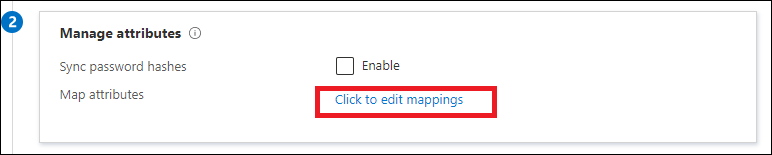
Wybierz pozycję Dodaj mapowanie atrybutów.
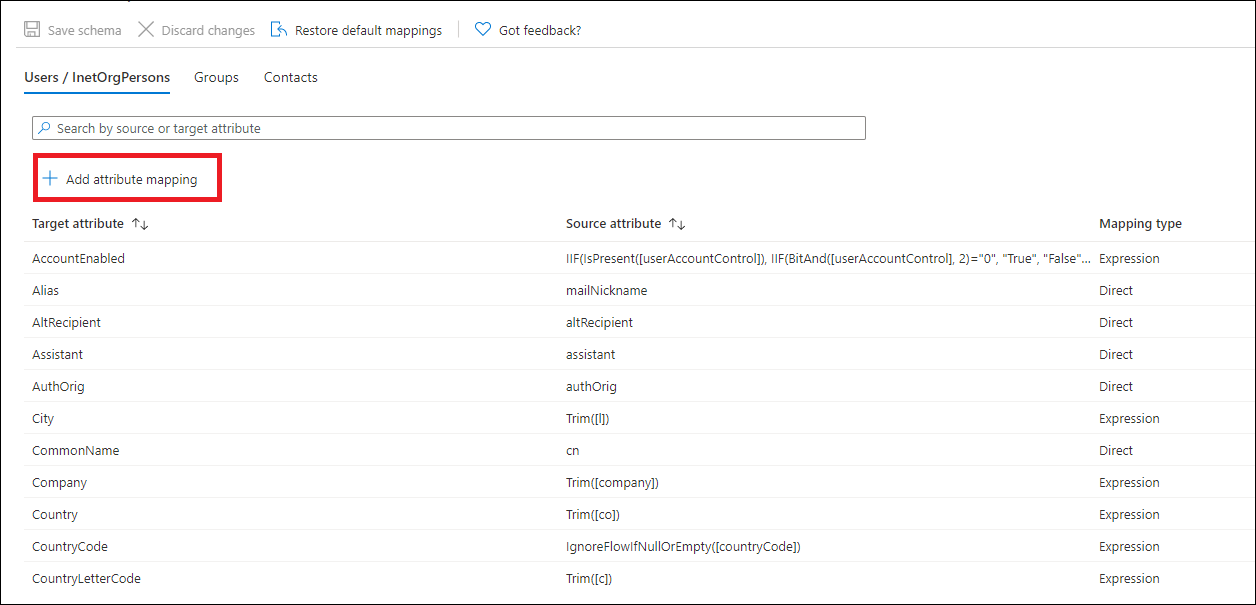
Wybierz typ mapowania. Mapowanie można wykonać na jeden z trzech sposobów:
Bezpośrednie mapowanie, na przykład z atrybutu usługi Active Directory
Wyrażenie, takie jak IIF(InStr([userPrincipalName], "@partners") > 0,"Guest","Member")
Stała, na przykład, ustaw wszystkie obiekty użytkownika jako gościa
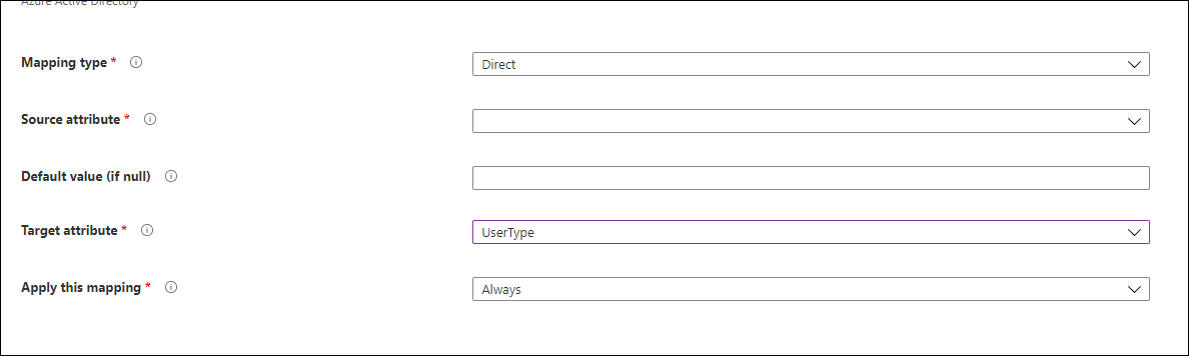
- W polu listy rozwijanej Atrybut docelowy wybierz pozycję UserType.
- Wybierz pozycję Zastosuj w dolnej części strony, aby utworzyć mapowanie atrybutu UserType identyfikatora entra firmy Microsoft.